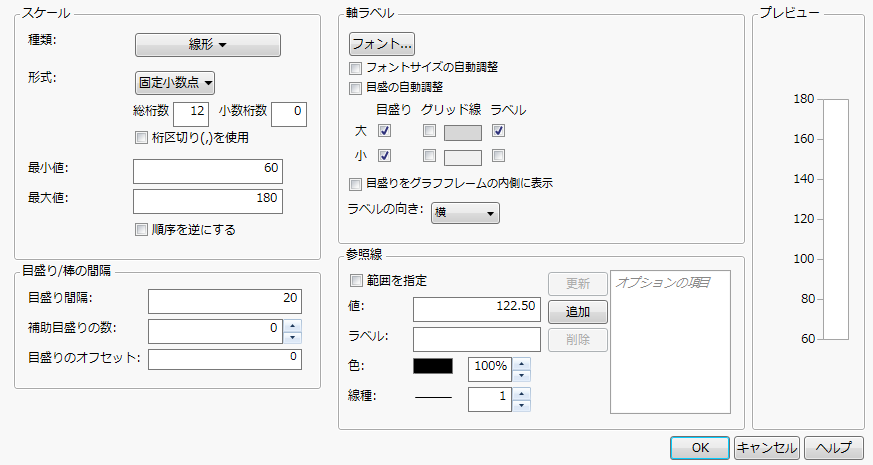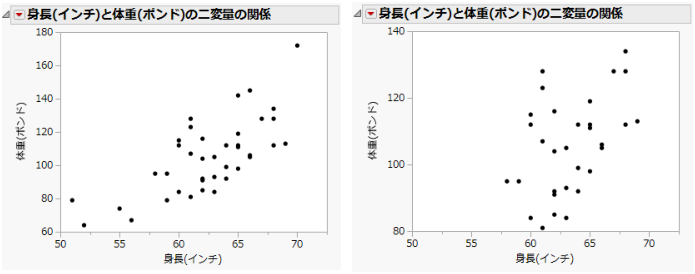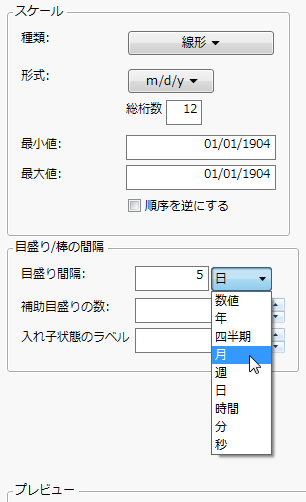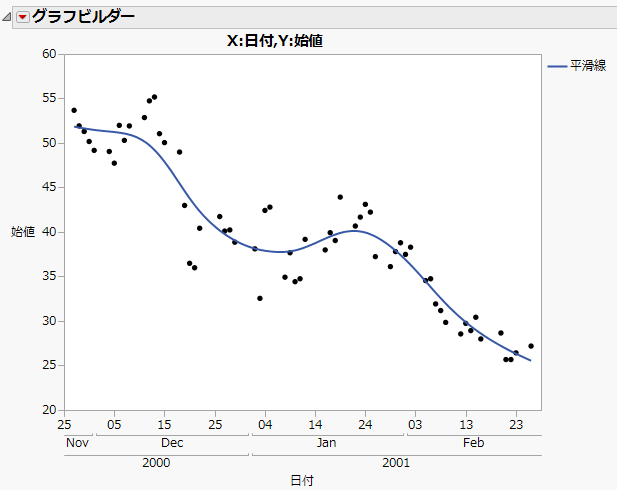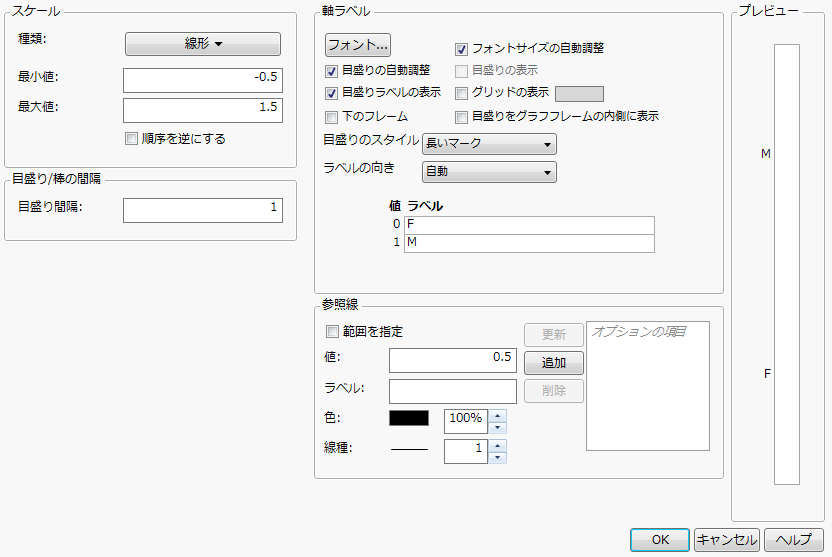数値軸をカスタマイズするには、軸をダブルクリックし、「軸の設定」ウィンドウを表示します。軸の部分を右クリックし[軸の設定]を選んでも、このウィンドウを表示できます。
軸設定の項目は、軸で用いている列のデータタイプや、グラフを描いたプラットフォームによって異なります。数値(連続尺度)軸の「軸の設定」ウィンドウは、数値(連続尺度)軸に対する標準的な「軸の設定」ウィンドウです。
図9.29 数値(連続尺度)軸の「軸の設定」ウィンドウ
|
•
|
|
•
|
|
•
|
|
•
|
|
•
|
|
•
|
|
•
|
|
•
|
|
•
|
スケールの種類として[対数]を選択した場合は、「対数の底」を入力します。
|
|
•
|
スケールの種類として[べき乗]を選択した場合は、「べき乗」を入力します。
|
データテーブルの各列に対して、デフォルトの軸スケールを設定しておくこともできます。デフォルト値を設定しておくと、分析で常に同じ設定が使用されます。詳細については、「列情報ウィンドウ」章の「軸」(256ページ)を参照してください。
|
•
|
[日付]、[時間]、[時間の長さ]を選択した場合は、目盛り間隔の形式も指定する必要があります。詳細については、第 “軸ラベルの追加と削除”を参照してください。ラベルの階層を指定することもできます。詳細については、第 “ラベルの階層”を参照してください。
|
|
•
|
1000以上の値にカンマを追加するには、[桁区切りを使用(,)]にチェックを入れます。「総桁数」ボックスには、桁区切りのカンマの数も考慮した桁数を指定しておかないと、値が表示されない場合があります。このオプションは[最適]、[固定小数点]、[パーセント]、および[通貨]の表示形式で使用可能です。
|
メモ: 軸の数値形式を変更しても、対応するデータテーブルに表示される値の数値形式は変更されません。データテーブルの日付または時間の表示方法を変更する方法については、「列情報ウィンドウ」章の「数値の表示形式」(243ページ)を参照してください。
|
•
|
軸の設定をデフォルトの最小値と最大値に戻すには、数値軸を右クリックして[軸の設定を元に戻す]を選びます。
|
|
•
|
軸の最小値と最大値を逆にするには[順序を逆にする]を選びます。このオプションは、三角図ではサポートされていません。
|
ヒント: データテーブルの各列に対して、デフォルトの最小値と最大値を設定しておくこともできます。デフォルト値を設定しておくと、分析で常に同じ設定が使用されます。詳細については、「列情報ウィンドウ」章の「軸」(256ページ)を参照してください。
軸のスケールを変更してプロットの一部を拡大の右のプロットは、左のプロットの80~140までにある点の集合を拡大したものです。拡大プロットを作成するには、軸の最大値と最小値を変更し、間隔の数を20に変更します
図9.30 軸のスケールを変更してプロットの一部を拡大
軸の表示形式が[日付]、[時間]、[時間の長さ]のいずれかである場合、「目盛り間隔」の横に形式を示すメニューが表示されます。詳細については、日付と時間の目盛り間隔で形式を選択を参照してください。目盛り間隔の単位を選択します。
図9.31 日付と時間の目盛り間隔で形式を選択
ヒント: データテーブルの各列に対して、デフォルトの目盛り間隔を設定しておくこともできます。デフォルト値を設定しておくと、分析で常に同じ設定が使用されます。詳細については、「列情報ウィンドウ」章の「軸」(256ページ)を参照してください。
数値軸に目盛りを追加したり、数値軸に表示される補助目盛りの数を変更したりできます。「軸ラベル」パネルで、目盛りの「小」のボックスがオンになっている(補助目盛りが表示される)ことを確認してください。
ヒント: データテーブルの各列に対して、デフォルトの補助目盛りを設定しておくこともできます。デフォルト値を設定しておくと、分析で常に同じ設定が使用されます。詳細については、「列情報ウィンドウ」章の「軸」(256ページ)を参照してください。
目盛りの開始点を変更するには、「目盛りのオフセット」ボックスに数字を入力します。たとえば、0に設定されている「目盛りのオフセット」を1に変更すると、軸上のすべての値が1だけ上にずれます。
|
1.
|
|
2.
|
[グラフ]>[グラフビルダー]を選びます。
|
|
3.
|
「日付」を「X」ゾーンにドラッグします。
|
|
4.
|
「始値」を「Y」ゾーンにドラッグします。
|
|
6.
|
「形式」で[日付]>[ddMonyyyy]を選択します。
|
|
7.
|
「ラべルの階層」の値を「3」に増やします。
|
|
8.
|
[OK]をクリックします。
|
|
9.
|
[終了]をクリックすると、完成したグラフが表示されます。
|
図9.32 入れ子状態のラベルの例
どのタイプの軸でもラベルのフォントを変更できます。変更は、アクティブなグラフにだけ適用されます。デフォルトの軸ラベルフォントを設定する方法については、「JMPの環境設定」章の「フォント」(576ページ)を参照してください。
|
•
|
軸ラベルを右クリックし、[フォント]を選択します。
|
|
•
|
|
•
|
フォントの色を変更するには、軸ラベルを右クリックし、[フォントの色]を選択します。
|
|
•
|
[フォントサイズの自動調整]を選択すると、デフォルトのサイズではラベルが軸にすべて収まらない場合に、ラベルが自動的に(特定の最小サイズまで)縮小されます。
|
これらのオプションは、軸が連続尺度かカテゴリカルかによって異なります。カテゴリカル軸の「軸ラベル」は、カテゴリカル軸の軸設定を示しています。数値(連続尺度)軸の「軸の設定」ウィンドウは、連続尺度の軸設定を示しています。
図9.33 カテゴリカル軸の「軸ラベル」
|
•
|
[目盛りの自動調整]を選択すると、目盛りがオフになっている場合でも、(スペースが足りないために)一部のラベルが表示されない場合に、目盛りがオンになります。
|
|
•
|
[目盛りをグラフフレームの内側に表示]を選択すると、目盛りがグラフの内側へ移動します。
|
|
•
|
デフォルトでは、すべてのラベルが表示されている場合、目盛りは表示されません。目盛りを追加するには、[目盛りの表示]を選択します。
|
|
•
|
[目盛りの自動調整]を選択すると、目盛りがオフになっている場合でも、(スペースが足りないために)一部のラベルが表示されない場合に、目盛りがオンになります。
|
|
•
|
グリッド線を追加するには、[グリッドの表示]を選択します。
|
|
•
|
[目盛りをグラフフレームの内側に表示]を選択すると、目盛りがグラフの内側へ移動します。
|
|
•
|
[下のフレーム]を選択すると、ラベルの周囲にフレームが追加されます。
|
ヒント: データテーブルの各列に対して、デフォルトの目盛りを設定しておくこともできます。デフォルト値を設定しておくと、分析で常に同じ設定が使用されます。詳細については、「列情報ウィンドウ」章の「列の表示を制御するプロパティ」(256ページ)を参照してください。
|
1.
|
数値軸をダブルクリックします。または、数値軸を右クリックして[軸の設定]を選びます。
|
|
–
|
[範囲を指定]チェックボックスをオンにして最小値と最大値を入力すると、参照線の始点と終点を定義できます。参照線は、データ範囲の上に表示されます。
|
|
5.
|
[追加]をクリックします。[追加]ボタンの右側のボックスに値が移動し、この参照線がグラフに適用されることを示します。指定した内容が「プレビュー」ウィンドウに反映されます。
|
|
7.
|
既存の参照線を変更するには、変更を加え、[更新]をクリックします。
|